Делаю работу по NC своему другу. В ней такие разделы:
1) Роль ЭВМ в жизни человека
2) Аппаратные средства ПК
3) Программное обеспечение ПК
4) NC
5) Организация рабочего места оператора ЭВМ
6) Правила тех. безопасности.
Если у кого есть инфа по пунктам 5 и 6 или кто знает где она есть - просьба скинуть сюда! Спасибо за внимание!
| AlaRic |

Сообщение
#1
|
|
...      Группа: Пользователи Сообщений: 1 347 Пол: Мужской Репутация:  3 3  |
|
 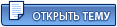 |
Ответов
| SKVOZNJAK |

Сообщение
#2
|
 Профи     Группа: Пользователи Сообщений: 930 Пол: Мужской Репутация:  11 11  |
Ещё такая хрень есть, для школ, наверное. Ты случайно не в курсе, DREAMCASTL - зто компьютер-приставка? А то скачал диск к нему, а там внутри 16 :
ТЕХНИКА БЕЗОПАСНОСТИ ПРИ РАБОТЕ С КОМПЬЮТЕРОМ. 1 Не разбирать компьютер 2 Не притрагиваться к проводам кабелям разъемам. 3 Сидеть от монитора на расстоянии 60 см. 4 Обращаться аккуратно с клавиатурой и мышкой 5 Не заслонять вентиляционное отверстие компьютера 6 Не запускать программное обеспечение не предусмотренное учебным процессом 7 Не удалять с компьютера информацию 8 При использовании дискет, проверить ее на вирусы ПРАВИЛА ВКЛЮЧЕНИЯ КОМПЬЮТЕРА 1 Включить все дополнительные устройства (принтер, сканер, колонки) 2 Включить монитор 3 Включить системный блок ПРАВИЛА ВЫКЛЮЧЕНИЯ КОМПЬЮТЕРА 1 Закрыть все работающие программы и открытые окна 2 Нажать кнопку Пуск и выбрать команду Завершение работы... СОСТАВ КОМПЬЮТЕРА 1 Системный блок 1 Процессор - мозг компьютера 2 Жесткий диск - для хранения информации и программ 3 Оперативная память 4 Дисковод для 3,5 дискет 5 Сетевая плата - используется для совместной связи компьютеров 2 Монитор 3 Клавиатура 4 Мышка ДОПОЛНИТЕЛЬНЫЕ УСТРОЙСТВА 1 Принтер 2 Сканер 3 Модем - служит для связи компьютеров 4 CD-ROM 5 Плоттер СОСТАВ КЛАВИАТУРЫ стандартная 101 клавиша 1 Алфавитно-цифровой блок 2 Дополнительные shift, ctrl, alt Caps Lock (замок верхнего регистра) Tab (переход между окнами и яйчейками, отступ красной строки) Back Spase (удаление символов слево от курсора) Insert (вставка) Delet (удалить) Home Быстрое перемещение курсора в начало End или конец. Page up Листание текста Page Down Экранными страницами F1-F12(функциональные клавиши зависят от программы) СХЕМА ОКНА WINDOWS 1 Заголовок окна (блокнот) 2 Строка меню (Фаил, Правка) 3 Панель инструментов (Вставить, вырезать, и т.д.) 4 рабочая область окна (Games) 5 Строка состояния (Обектов) 6 Панель задач (Пуск) ПОСЛЕДОВАТЕЛЬНОСТЬ РАССТОНОВКИ ОБЪЕКТОВ ПРИ СОРТИРОВКЕ 1 По имени 1 Папки с цифрами 2 Папки с английскими именами 3 Папки с русскими именами 4 Файлы с цифрами 5 Файлы с английскими именами 6 Файлы с русскими именами РАБОТА СО СПРАВКОЙ. *В вкладке содержание все разделы упорядочены по темам (по книгам) *Чтобы вернуться в главное окно справки надо нажать кнопку разделы *Play - позволяет просмотреть видео фрагмент *Курсор в виде руки - позволяет получить дополнительную информацию по выделенному объекту *Вкладка предметный указатель: все разделы стоят в алфавитном порядке *Вкладка поиск - позволяет найти все разделы справки, где идет речь об указанном нами слове *В программах работающих под Windows есть аналогичные справочные системы *1)Запустить программу справки 2)Меню?вызов справки *Пускзавершение работы позволяет выключить или перезагрузить компьютер. РАБОТА В ЛОКАЛЬНОЙ КОМПЬЮТЕРНОЙ СЕТИ. Локальная сеть это группа компьютеров в приделах одного здания связанных друг с другом и использующих общее оборудование и программы. Связь осуществляется при помощи сетевой платы и кабеля. Каждый компьютер в сети имеет свое английское имя USER 2 ОРГАНИЗАЦИЯ ДОСТУПА К ПАПКАМ 1 В окне мой компьютер выделить диск или папку к которой даем доступ 2 Меню файл команда доступ 3 Локальный ресурс - папку используют все 4 Выбрать тип доступа: а)Только чтение (позволяет прочитать и скопировать содержимое доступной папки) б) Полный (позволяет задать любую команду в доступной папке 5 При вводе пароля на экране отображаются звездочки (чтобы никто не подсмотрел) ПОДКЛЮЧЕННИЕ СЕТЕВОГО ДИСКА Сетевой диск-это папка подключенная от другого компьютера отображаемая в окне мой компьютер 1 В окне сетевое окружение открыть компьютер от которого подключаем папку 2 Выделить папку 3 Меню файл, команда подключить сетевой диск Отключить диск 1 Выделить 2 Меню файл, команда отключить. ПРОГРАММА ДЛЯ РАССЫЛКИ СООБЩЕНИЙ ПО СЕТИ WINPOPUP Программа предназначена для рассылке небольших текстовых сообщений к конкретному пользователю (User...) или сразу всем участникам сети Workgroup Адресс программы C:Windowswinpopup.exe. или пуск выполнить. ЭЛЕКТРИЧЕСКАЯ ТАБЛИЦА EXCEL -вычитание выражений различной степени сложности -автоматический пересчет результатов при изменении исходных данных -использование готовых формул и ф-ций -построение графиков и диаграмм -сортировка и анализ данных ВНЕШНИЙ ВИД ПРОГРАММЫ -заголовок окна файл-книга с которой мы работаем xls расширение Excel -меню (все команды) -панель инструментов -строка формул -название столбцов (английскими буквами)256 столбца -все строки пронумерованы 16384 строки End вверх, вниз, влево, вправо. -на пересечении столбца и строки находятся ячейки -адрес сначала буква, потом цифра (ПИСАТЬ ПО АНГЛИЙСКИ!!!) -ярлычки листов ПРАВИЛО ВВОДА ИНФОРМАЦИИ -ввести текст нажать Enter, или отменить Esc -чтобы удалить часть содержимого ячейки установите рамку на ячейку где набран текст и сделать исправления в строке формул ПРАВИЛО ВВОДА ЧИСЕЛ -необходимо начинать со знака равно =.... -в таблице выводится ответ, а сама функция отображается в строке формул ^-возведение в степень (Shift+6) %; () ЧТОБЫ РЕЗУЛЬТАТ АВТОМАТИЧЕСКИ ПЕРЕСЧИТЫВАЛСЯ необходимо в формуле использовать адреса ячеек, где хранятся исходные данные. КНОПКА АВТО СУММИРОВАНИЯ -Выделить данные в строке или в столбце -Нажать кнопку авто суммирования ФОРМАТЫ ЧИСЕЛ Любое число может кол-во рублей, килограмм, % или время и дату. Чтобы представить математическое число в виде даты: 1) ввести число 2) меню/формат/ячейки |
Сообщений в этой теме
 AlaRic Дипломная работа 7.12.2003 15:16
AlaRic Дипломная работа 7.12.2003 15:16
 SKVOZNJAK Re: Дипломная работа 9.12.2003 12:05
SKVOZNJAK Re: Дипломная работа 9.12.2003 12:05
 AlaRic Re: Дипломная работа 9.12.2003 18:43
AlaRic Re: Дипломная работа 9.12.2003 18:43
 SKVOZNJAK Re: Дипломная работа 10.12.2003 15:53
SKVOZNJAK Re: Дипломная работа 10.12.2003 15:53
 AlaRic Re: Дипломная работа 10.12.2003 17:34
AlaRic Re: Дипломная работа 10.12.2003 17:34
 DI Re: Дипломная работа 11.12.2003 12:52
DI Re: Дипломная работа 11.12.2003 12:52
 DI Re: Дипломная работа 11.12.2003 13:38
DI Re: Дипломная работа 11.12.2003 13:38
 AlaRic Re: Дипломная работа 11.12.2003 20:14
AlaRic Re: Дипломная работа 11.12.2003 20:14
 DI Re: Дипломная работа 12.12.2003 10:46
DI Re: Дипломная работа 12.12.2003 10:46
 AlaRic Re: Дипломная работа 12.12.2003 11:21
AlaRic Re: Дипломная работа 12.12.2003 11:21
 DI Re: Дипломная работа 12.12.2003 12:18
DI Re: Дипломная работа 12.12.2003 12:18
 DI Re: Дипломная работа 14.12.2003 15:14
DI Re: Дипломная работа 14.12.2003 15:14
 AlaRic Re: Дипломная работа 14.12.2003 18:14
AlaRic Re: Дипломная работа 14.12.2003 18:14
 AlaRic Re: Дипломная работа 15.12.2003 20:36
AlaRic Re: Дипломная работа 15.12.2003 20:36
 oleg309 Re: Дипломная работа 16.12.2003 19:18
oleg309 Re: Дипломная работа 16.12.2003 19:18
 AlaRic Re: Дипломная работа 16.12.2003 20:10
AlaRic Re: Дипломная работа 16.12.2003 20:10
 AlaRic Re: Дипломная работа 24.12.2003 20:51
AlaRic Re: Дипломная работа 24.12.2003 20:51
 oleg309 Re: Дипломная работа 25.12.2003 21:04
oleg309 Re: Дипломная работа 25.12.2003 21:04
 AlaRic Re: Дипломная работа 26.12.2003 18:55
AlaRic Re: Дипломная работа 26.12.2003 18:55 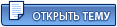 |
1 чел. читают эту тему (гостей: 1, скрытых пользователей: 0)
Пользователей: 0

|
Текстовая версия | 23.12.2025 9:54 |
Связь с администрацией: bu_gen в домене octagram.name








